Para agregar un equipo Hikvision a la plataforma P2P para visualizar remotamente usando un celular o la plataforma de Ezviz debemos hacer lo siguiente.
1. Verificar que el equipo este conectado a la red.
2. Ingresamos a la IP del DVR con el usuario y la contraseña.
3. Luego ingresamos a la pestaña de configuración luego "Network" y luego "Advanced Settings"
4.En la pestaña "Platform Access" habilitamos el servicio dando clic en la opción "Enable".
5. Inmediatamente El equipo nos pedirá que creemos un código de verificación que este compuesto de letras, numero, o ambos. Debemos guardar este código por que para agregar el equipo tendremos que ingresarlo de nuevo.
6. Cuando creemos el código damos guardar. y el servicio en la opción "Register Status" nos mostrara "Offline", esto es normal, solo debemos salirnos de la pestaña e ingresar de nuevo y el DVR actualizará el estado a "Online", es importante que el estado sea Online por que con esto sabemos que el equipo ya esta listo para agregarlo a la aplicación móvil.
NOTA:
Si el equipo no cambia de estado a "Online" podemos intentar lo siguiente.
1. Actualizar el equipo a la ultima version, la cual se puede descargar de la pagina de Hikvision buscando el modelo respectivo. Link Firmware
2. Podemos cambiar los DNS por defecto por DNS de otro proveedor o utilizar los de google.
3. Podemos Deshabilitar la opción de UPNP, (algunas veces requiere reiniciar el equipo).
AGREGAR EQUIPO A CELULAR.
1. Descargamos la aplicación Hik-Connect desde la tienda de aplicaciones.
2. Abrimos la aplicación y creamos una cuenta. (Si ya tenemos una cuenta creada saltamos al paso 3)
Para crear la cuenta damos clic en la opción "Register"
Podemos crear la cuenta con un numero telefónico o un correo, debe ser un correo o numero que sea valido debido a que la aplicación nos enviara un código para verificar la cuenta.
3.Luego de crear la cuenta, Agregamos el equipo dando clic en el símbolo "+", luego Manual Adding, luego agregamos el serial del equipo y damos clic en guardar.
4. Luego de encontrar en equipo damos clic en "Add" "Agregar", nos pedirá el Código de Verificación, el cual creamos previamente cuando habilitamos el servicio P2P en el DVR.
5. Al agregar el equipo podemos configurar los puertos, si ya hemos hecho un DMZ o un Port Forward, si no lo hemos hecho solo damos clic en "Skip" o "Saltar", damos clic en "Finalizar" y ya tendremos agregado el equipo.
6. Para ver el equipo lo seleccionamos en la lista de dispositivos y damos clic en la vista previa que nos carga en la parte inferior.
Con esto ya podremos visualizar el equipo desde el celular o desde la pagina www.EzvizLife.com ingresando con nuestra cuenta.
Si se requiere visualizarlo con el IVMS 4200 pueden ingresar al siguiente link e ir directamente al paso "Añadir a IVMS" configuracion-p2p-y-ddns-por-hik-connect.html





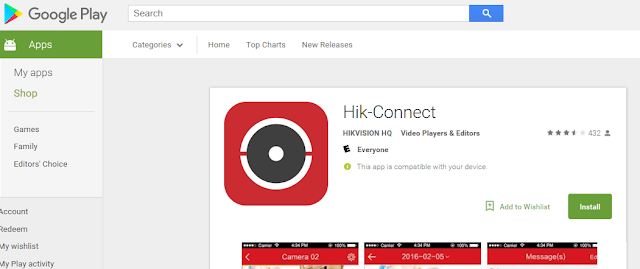







![[Hikvision] Compartir Equipos a otros usuarios de Hik-Connec...](https://blogger.googleusercontent.com/img/b/R29vZ2xl/AVvXsEgGO3LBxDa_eHdUGytlddY2C2ZXQHs11tPKQJJeJOaH7WMzbgazFaLdFF5ZxNWi0k0WQW-1DcPkQVH_HTX2duuPO9RXRIhyzoWv2_KtLJQnQdKLp8rk9D6xqU5Vh7obfbbO0Ix0wPSWsnVk/s210-p/11.jpg)
![[Hikvision] Configuración de Imagen PanoVU 180](https://blogger.googleusercontent.com/img/b/R29vZ2xl/AVvXsEh_3pqf_JEtMaJElk25aqpIoFQmpapaCzksCeYHm3_p9S3qhN23o9EQbuEeQKpvzG1ZI-nbSw21JW1kkpNfRbY34MV-BMFI8NXrcNt5xPiOFLAR0LjcvFIw3rrzQyKPvP7oNxwtmtcIO7Bv/s210-p/1.jpg)
![[Hikvision] Configuración de timbre personalizado para video...](https://blogger.googleusercontent.com/img/b/R29vZ2xl/AVvXsEiYishC8YO4ymGo-Ya8N88FOH5T8rllyTPxwyjIg0f58oBazFRXSgV-bYoJa6uGCna6dxo715iDT_XhqwnGzP2jNw3rpF9jMEgv9PLUA3WwgGv-vl4T9QLMBzNYr1ylY4SQUvJHauWdcskf/s210-p/1.JPG)
No hay comentarios:
Publicar un comentario